Události živého týmu: Zakázat anonymní dotazy

V současnosti není možné zakázat anonymní dotazy na živých událostech Microsoft Teams. I registrovaní uživatelé mohou posílat anonymní dotazy.
Teams Live je rozšíření Microsoft Teams, které uživatelům umožňuje hostit video události pro velké publikum. Pokud se chystáte uvést na trh nový produkt, hostit firemní setkání na konci roku nebo jiné podobné akce, Teams Live vás nezklame. Kromě okamžiku, kdy aplikace říká, že příkaz „Odeslat živě“ se nepodařilo provést.
Přepnutí na jiného producenta nebo moderátora vám často pomůže tuto chybu obejít. Pokud například producent A nemůže spustit živou událost, požádejte producenta B, aby stiskl tlačítko živého vysílání.
Mnoho uživatelů potvrdilo, že toto rychlé řešení dokázalo. Případně zkuste přepínat mezi prezentujícími a zkontrolujte, zda můžete živě vysílat na Teams Live.
Proč tato metoda funguje, můžete se ptát? Pokud mají prezentující nebo producenti problémy s nízkou šířkou pásma, týmy obvykle nespustí příkaz „Odeslat živě“. V důsledku toho nejsou schopny odesílat ani přijímat data streamování videa. Pokud má druhý přednášející nebo producent stabilnější připojení, chyba zmizí.
Tím se dostáváme k dalšímu návrhu na odstraňování problémů.
Restartujte nebo odpojte modem. Přepněte na kabelové připojení na stroji, který tlačí živý přenos. Pokud to není možné, přepněte na jiný kanál Wi-Fi a odpojte ostatní zařízení pomocí připojení.
Ujistěte se, že máte dostatečnou šířku pásma pro nahrávání ke spuštění a pořádání události. Pokud nemáte dostatečnou šířku pásma pro odesílání, budete při pokusu o živé vysílání dostávat nejrůznější chyby. Nebo budou mít účastníci problémy s přehráváním kvůli nízkému počtu snímků.
Rychlost počítače při odesílání živého přenosu by měla být vyšší než přenosová rychlost nastavená pro živý přenos. V opačném případě nebudete moci stream nahrát dostatečně rychle. Jako řešení můžete zkusit snížit bitovou rychlost kódování živého kanálu. Cílem je udržet datový tok kódování pod vaší maximální rychlostí nahrávání.
Aktualizujte týmy
Pokud používáte zastaralou verzi, nezapomeňte si aktualizovat aplikaci Teams. Ve skutečnosti by všichni lidé s aktivní rolí v živé události měli upgradovat na nejnovější verzi aplikace Teams.
Klikněte na svůj profilový obrázek a vyberte možnost Zkontrolovat aktualizace .
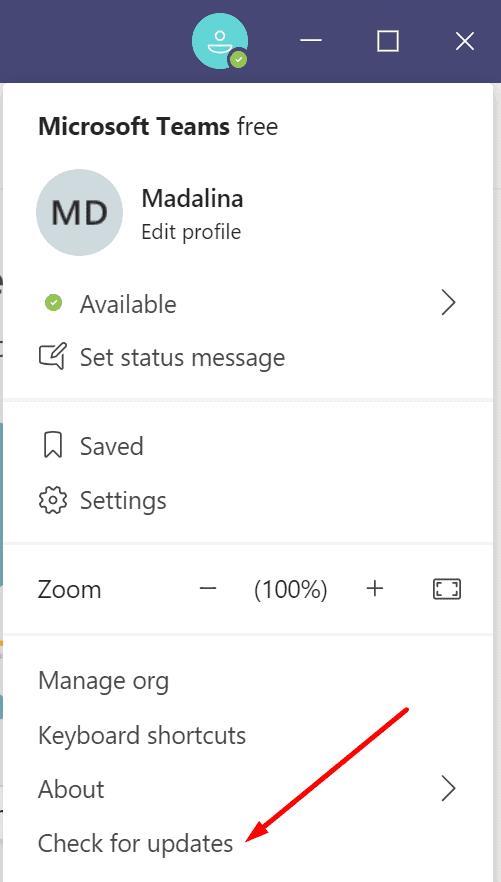
Odhlaste se z účtu Teams, zavřete aplikaci a restartujte počítač. Poté se znovu přihlaste do Microsoft Teams a zkontrolujte, zda můžete začít živě.
Mimochodem, pokud používáte program pro filtrování fotoaparátu, deaktivujte jej a zkontrolujte, zda problém zmizel. Například někteří uživatelé, kteří používali virtuální kameru OBS s Teams, potvrdili, že problém zmizel po vypnutí pluginu.
Pokud váš účet Teams a samotnou událost spravuje správce IT, požádejte ho, aby zkontroloval zásady schůzek. Ujistěte se, že je povoleno sdílení obrazovky a sdílení videa IP. Musíte mít také správnou licenci Microsoft Stream a nastavení oprávnění pro živé přenosy.
Na závěr, pokud nemůžete spustit živé události na Microsoft Teams Live, zkontrolujte svá oprávnění a připojení k síti. Ujistěte se, že máte dostatečnou šířku pásma pro nahrávání. To je hlavní příčina chyby „Nepodařilo se provést příkaz „Odeslat živě“.
V současnosti není možné zakázat anonymní dotazy na živých událostech Microsoft Teams. I registrovaní uživatelé mohou posílat anonymní dotazy.
Microsoft Teams aktuálně nativně nepodporuje přenos vašich schůzek a hovorů na vaši TV. Můžete však použít aplikaci pro zrcadlení obrazovky.
Potřebujete naplánovat opakující se schůzky na MS Teams se stejnými členy týmu? Naučte se, jak nastavit opakující se schůzku v Teams.
Vidíte často chybu Omlouváme se, nemohli jsme se s vámi spojit na MS Teams? Zkuste tyto tipy na řešení problémů, abyste se tohoto problému zbavili nyní!
Jak udržet stav Microsoft Teams jako vždy dostupný? Tento návod se zaměřuje na efektivní metody pro trvalé udržení vašeho stavu v aplikaci Teams.
V případě, že hledáte webovou kameru pro použití na vašem PC, můžete Xbox Kinect použít jako webovou kameru v systému Windows 10. Jakmile z Kinectu uděláte webovou kameru v systému Windows
Chcete-li citovat zprávu v Microsoft Teams, vyberte a zkopírujte zprávu, na kterou chcete odpovědět. Poté klikněte na ikonu Formát a vyberte Nabídka.
V této příručce vám ukážeme, jak vyřešit problém s Microsoft Teams, kdy nevidíte, že obrazovka sdílí někdo jiný.
Karta Microsoft Teams Wiki je inteligentní textový editor, který umožňuje více uživatelům pracovat na různých částech stejného dokumentu.
Kód chyby c02901df označuje, že desktopová aplikace Microsoft Teams narazila na problém a zhroutila se. K této chybě dochází na počítačích se systémem Windows 10.
I když můžete vždy upgradovat z Teams Free na Teams for Business, mějte na paměti, že tento proces je nevratný.
Chcete-li najít skryté chaty Microsoft Teams, vyhledejte jméno účastníka chatu, vyberte toto jméno a starý chat bude znovu viditelný.
Některé webové stránky nepodporují vkládání adres URL do jiných programů nebo webových stránek. Proto je nemůžete otevřít v desktopové aplikaci Teams.
Pokud nemůžete naplánovat schůzku Teams v Outlooku, ujistěte se, že e-mailový účet spojený s Teams byl přidán do Outlooku.
Chcete-li snížit riziko výskytu různých problémů s Bluetooth v Teams, použijte náhlavní soupravu Bluetooth, která je kompatibilní s aplikací.
Mnoho uživatelů si stěžovalo, že Trello není k dispozici v Microsoft Teams. Tato příručka vám přináší řadu potenciálních oprav.
Busy on Busy je užitečná funkce Microsoft Teams, která konfiguruje, jak Teams zpracovává příchozí hovory, pokud se volaný již účastní hovoru.
Bezplatná verze Microsoft Teams může aktuálně hostit až 300 účastníků schůzky. Účastníci mohou chatovat a volat.
Po dlouhém očekávání vám nyní Microsoft Teams umožňuje sledovat video streamy od všech účastníků schůzky současně. No, ve většině případů to tak bude
Microsoft Teams aktuálně nepodporuje nativní odesílání vašich schůzek a hovorů do vašeho televizoru. Můžete však použít aplikaci pro zrcadlení obrazovky.
V současnosti není možné zakázat anonymní dotazy na živých událostech Microsoft Teams. I registrovaní uživatelé mohou posílat anonymní dotazy.
Spotify může být nepříjemné, pokud se automaticky otevírá pokaždé, když zapnete počítač. Deaktivujte automatické spuštění pomocí těchto kroků.
Udržujte cache v prohlížeči Google Chrome vymazanou podle těchto kroků.
Máte nějaké soubory RAR, které chcete převést na soubory ZIP? Naučte se, jak převést soubor RAR do formátu ZIP.
V tomto tutoriálu vám ukážeme, jak změnit výchozí nastavení přiblížení v Adobe Reader.
Pro mnoho uživatelů aktualizace 24H2 narušuje auto HDR. Tento průvodce vysvětluje, jak můžete tento problém vyřešit.
Microsoft Teams aktuálně nativně nepodporuje přenos vašich schůzek a hovorů na vaši TV. Můžete však použít aplikaci pro zrcadlení obrazovky.
Ukážeme vám, jak změnit barvu zvýraznění textu a textových polí v Adobe Reader pomocí tohoto krokového tutoriálu.
Potřebujete naplánovat opakující se schůzky na MS Teams se stejnými členy týmu? Naučte se, jak nastavit opakující se schůzku v Teams.
Zde najdete podrobné pokyny, jak změnit User Agent String v prohlížeči Apple Safari pro MacOS.























